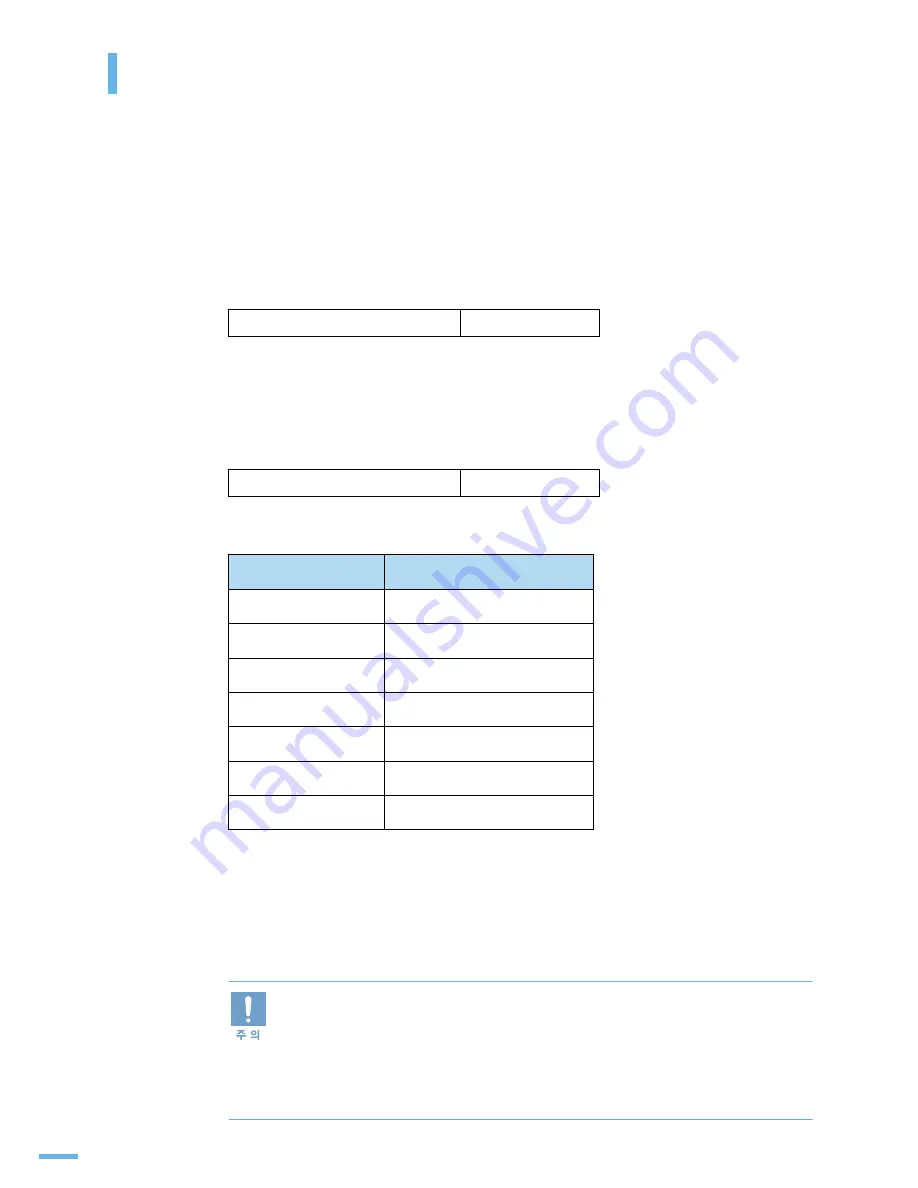
15 장 관리
: 소모품 교환시기 및 구입 방법
404
소모품 교환시기 및 구입 방법
제품을 구성하고 있는 부품 중 일부는 소모성 부품이므로 일정한 교환시기를 가지고 있습니다 .
소모품을 제때에 교환하면 제품의 수명을 반영구적으로 연장시킬 수 있습니다 .
소모품의 종류와 교환시기
토너 카트리지
교환시기 : 토너 카트리지의 교환시기는 인쇄물의 종류와 인쇄농도에 따라 가변적입니다 .
인쇄물에서 토너 부족 현상이 지속적으로 발생하면 토너 카트리지를 교환해야 합니다 .
토너 카트리지 보증
토너 카트리지의 보증기간은 판매일로부터 12 개월이며 중량을 기준으로 보증됩니다 .
이미징 유니트
교환시기 : 이미징 유니트의 수명은 인쇄 작업 상태에 따라 달라집니다 .
그 밖의 소모품
위의 표에 있는 매수만큼 인쇄한 후에 이들 부품을 교환해 주어야 합니다. 부품 교환은 유상이며, 구입 및
교체에 관해서는 가까운 대리점 , 서비스 센터 또는 삼성 소모품 전문점에 문의하세요 . 토너 카트리지와
이미징 유니트를 제외한 그외의 소모품들은 서비스 기술자가 교체하여야 합니다 .
구입 방법
•
통신 판매 이용 : 1588-4456( 무료전화 )
•
대리점 : 가까운 삼성전자 대리점 , 서비스 센터 , 또는 삼성 소모품 전문점에서 구입하세요 .
■ 소모품은 반드시 당사 정품만을 사용하세요 .
■ 최고의 인쇄 품질을 내려면 삼성 정품 소모품을 사용하는 것이 좋습니다 .
■ 토너 카트리지를 개조하거나 토너를 다시 채워 발생한 손상은 품질 보증 및 서비스를
받을 수 없습니다 .
■ 토너 카트리지에 토너를 다시 채워 사용하시면 토너 카트리지의 전자 및 기계부품에
압력을 가하여 정상적인 수명대로 작동되지 않을 수 있고 많은 잠재적인 문제를 발생시킬
수 있습니다 .
판매용 토너 카트리지 모델명
SCX-D6555A
판매용 이미징 유니트 모델명
SCX-R6555A
소모품
사용할 수 있는 용지 수량
DADF 분리 패드
50,000 장
다목적 용지함 분리 패드
50,000 장
DADF 급지 롤러
250,000 장
다목적 용지함 급지 롤러
200,000 장
전사롤러
125,000 장
정착기
250,000 장
급지 롤러
250,000 장
Summary of Contents for SCX-6545N Series
Page 1: ......
Page 17: ...16 ...
Page 24: ...1 구성품 확인하기 각 부분의 이름 및 기능 알아두기 준비 ...
Page 32: ...2 카트리지 설치하기 용지함에 용지 넣기 제품 연결하기 전원 연결하기 윈도우 환경에서 프로그램 설치하기 설치 및 연결 ...
Page 43: ...42 2 장 설치 및 연결 제품 연결하기 일반 전화기나 자동 응답기 등을 함께 연결해 사용하려면 확장 잭 EXT 잭 을 전화기선 연결하는 곳에 연결하여 사용하세요 ...
Page 64: ...3 조작부 사용하기 기본 환경 설정하기 문자 입력하기 네트워크 환경 설정하기 SetIP 설정하기 기본 기능 설정 ...
Page 85: ...84 3 장 기본 기능 설정 SetIP 설정하기 ...
Page 86: ...4 바른용지 선택하기 용지함 사용방법 알아두기 용지 및 용지함 사용방법 ...
Page 93: ...4 장 용지 및 용지함 사용방법 용지함 사용방법 알아두기 92 ...
Page 94: ...5 윈도우에서 인쇄 기본 인쇄방법 알아보기 인쇄환경 설정하기 고급 인쇄 기능 사용하기 다이렉트 프린팅 유틸리티 사용하기 윈도우 PS 드라이버로 인쇄하기 ...
Page 128: ...6 기본값으로 복사하기 복사 메뉴 알기 복사 환경 설정하기 고급 복사 기능 사용하기 복사 ...
Page 159: ...158 6 장 복사 고급 복사 기능 사용하기 ...
Page 231: ...8 장 팩스 별매품 주소록 설정하기 230 5 그룹 이름 과 단축 번호 를 입력하세요 6 그룹에 속할 개인 목록을 추가하세요 7 적용 을 클릭하세요 ...
Page 251: ...8 장 팩스 별매품 컴퓨터에서 팩스 보내기 250 ...
Page 269: ...9 장 USB 메모리 저장된 파일 인쇄하기 268 ...
Page 270: ...10 문서 저장함이란 문서 저장함 이해하기 문서 저장하기 문서 저장함 ...
Page 276: ...275 10 장 문서 저장함 문서 저장하기 5 스캔해서 넣기를 클릭하세요 6 스캔 설정을 입력하세요 7 시작을 클릭하여 스캔 작업을 시작하세요 ...
Page 278: ...11 Standard Workflow 란 Standard Workflow 이해하기 워크폼을 사용하는 다양한 방법들 Standard Workflow ...
Page 319: ...12 장 제품 설정 네트워크 공유하기 318 ...
Page 320: ...13 매킨토시에서 사용하기 리눅스에서 사용하기 다른 운영 체제에서 사용 ...
Page 353: ...13 장 다른 운영 체제에서 사용 리눅스에서 사용하기 352 ...
Page 354: ...14 문제 해결 원본이 걸린 경우 인쇄 용지가 걸린 경우 조작부 상태 표시등 확인하기 에러 메시지가 나타나는 경우 문제 해결하기 ...
Page 363: ...14 장 문제 해결 인쇄 용지가 걸린 경우 362 2 별매품 용지함 안쪽 덮개를 열어 주세요 3 걸린 용지를 천천히 잡아당겨 빼내세요 ...
Page 366: ...365 14 장 문제 해결 인쇄 용지가 걸린 경우 2 별매품 대용량 용지함 안쪽 덮개를 열어 주세요 3 걸린 용지를 천천히 잡아당겨 빼내세요 ...
Page 369: ...14 장 문제 해결 인쇄 용지가 걸린 경우 368 2 걸린 용지를 천천히 잡아당겨 빼내세요 3 옆 덮개를 닫아 주세요 ...
Page 370: ...369 14 장 문제 해결 인쇄 용지가 걸린 경우 용지가 나오다 걸린 경우 1 옆 덮개 열림 레버를 당겨 열어 주세요 2 용지 배출 장소에서 용지를 빼내세요 ...
Page 371: ...14 장 문제 해결 인쇄 용지가 걸린 경우 370 3 옆 덮개를 닫아 주세요 양면 인쇄 중 용지가 걸린 경우 1 옆 덮개 열림 레버를 당겨 열어 주세요 ...
Page 372: ...371 14 장 문제 해결 인쇄 용지가 걸린 경우 2 현상부 레버를 밀어 주세요 3 걸린 용지를 천천히 잡아당겨 빼내세요 4 옆 덮개를 닫아 주세요 ...
Page 399: ...14 장 문제 해결 문제 해결하기 398 ...
Page 411: ...15 장 관리 토너 카트리지 관리하기 410 3 토너 카트리지 잠금 레버를 그림과 같이 오른쪽으로 밀어 주세요 4 토너 카트리지를 빼내어 주세요 ...
Page 450: ...17 제품 규격 용지 규격 서비스에 대하여 환경마크 인증 제품 한국 A S 우수 기업 마크 폐 가전제품 처리 안내 용어 설명 기타 정보 ...
Page 456: ...455 17 장 기타 정보 서비스에 대하여 ...
Page 468: ...Rev 4 02 ...






























